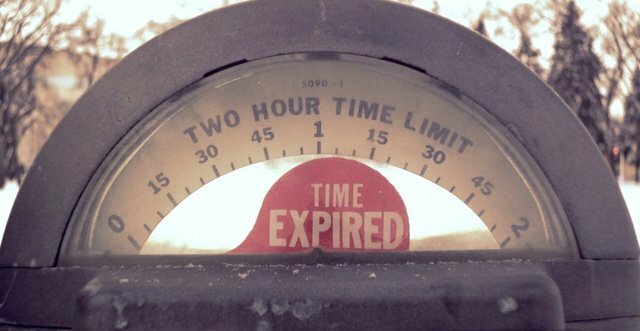Sådan rettes sidste linje, der ikke længere er tilgængelig på iPhone
Æble Iphone Helt / / April 02, 2023

Sidst opdateret den

Hvis din iPhone har et dual-SIM eller flere eSIM'er, får du muligvis fejlen "Sidste linje ikke længere tilgængelig". Du kan rette denne fejl ved hjælp af rettelserne i denne vejledning.
Hvis du bruger en iPhone, der inkluderer et dual-SIM eller endda et moderne eSIM, kan du have nogle problemer med at foretage opkald. Problemet er ledsaget af en fejlmeddelelse (Sidste linje er ikke længere tilgængelig).
Dette iPhone-problem er forårsaget, når din telefon har problemer med at opdage standardlinjen eller den foretrukne linje, der skal bruges ud af flere mobilabonnementer på din enhed. Flere iPhone 13-brugere med et dual-SIM har rapporteret at få fejlen. Selv med eSIM'er i iPhone 14 og nyere kan du stadig se fejlen.
Lad os se på, hvordan du løser sidste linje ikke længere tilgængelig på iPhone nedenfor.
Skift telefonlinjer manuelt
Som vi har nævnt, opstår dette problem, når din iPhone har flere mobilabonnementer ved hjælp af en dual-SIM-enhed (eller ved at bruge eSIM'er). Hvis du prøver at ringe ud ved hjælp af dit standard-SIM ved hjælp af
En rettelse, du kan bruge, er at skifte manuelt til en anden linje med et andet mobilabonnement tilknyttet.
Sådan skifter du telefonlinjer på iPhone:
- Inden du ringer til et nummer, skal du trykke på den aktuelle linje øverst på skærmen og vælge din "hovedlinje".
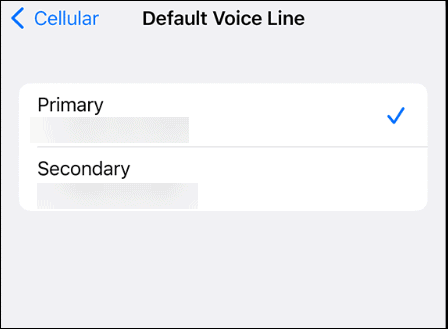
- Åbn Favoritter eller Seneste listen og vælg det nummer, der skal ringes til.
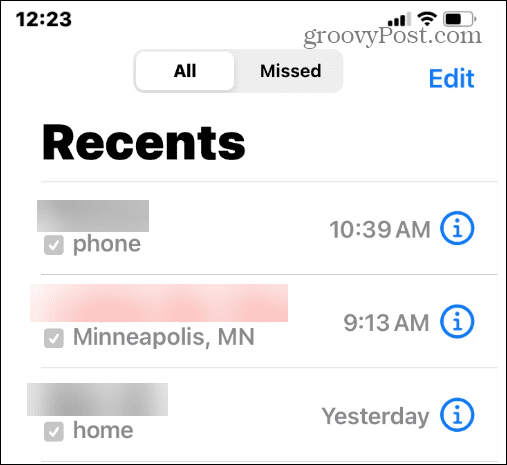
Nulstil flytilstand
Nulstilling af flytilstand på din iPhone kan løse problemer med Wi-Fi og mobilforbindelse. Til dette vil vi bare slå det til og fra.
- Stryg ned fra toppen af din iPhones skærm for at få frem Kontrolcenter.
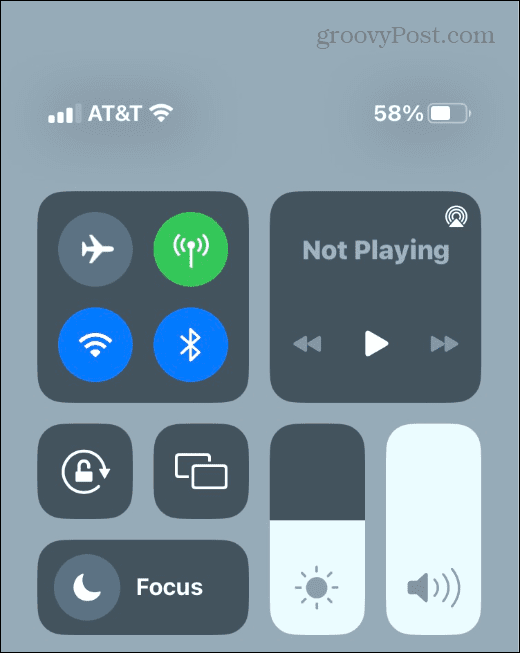
- Tryk på Flytilstand knappen for at aktivere den.
- Vent 10-15 sekunder og slå den fra igen.
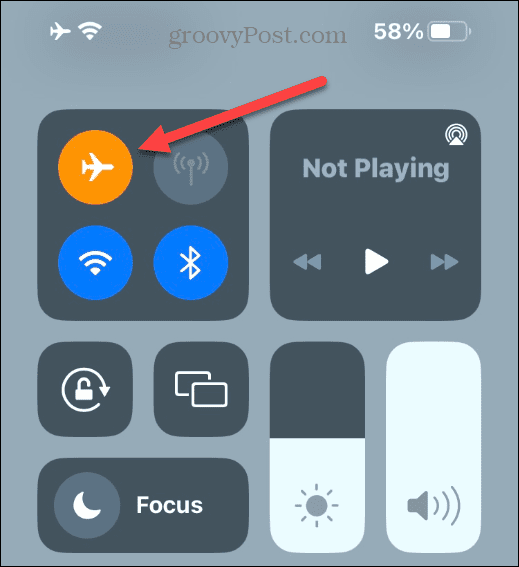
Se efter softwareopdateringer
At have de seneste softwareopdateringer installeret på din iPhone er vigtigt for at have adgang til de nyeste funktioner og sikkerhedsrettelser. Selvom du har aktiveret automatiske opdateringer, er det vigtigt at tjekke for opdateringer manuelt, især hvis du får fejl.
Sådan tjekker du for iPhone-softwareopdateringer:
- Åben Indstillinger fra startskærmen.
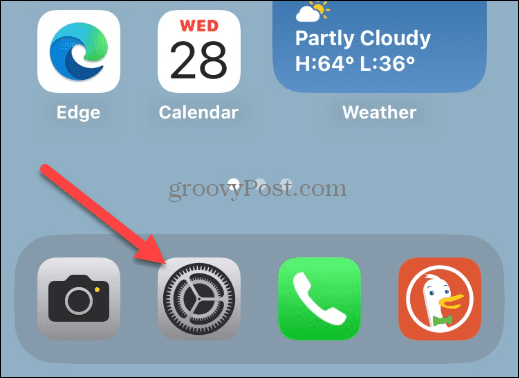
- Naviger til Generelt > Softwareopdatering og download alle tilgængelige iOS-opdateringer.
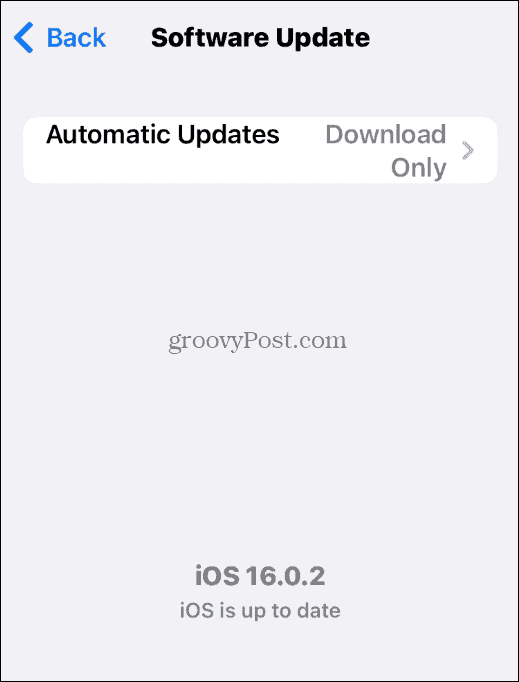
Genstart din iPhone
Hvis det ikke fungerer korrekt, og du fortsætter med at få fejlen, skal du genstarte din iPhone for at prøve at løse problemet.
Denne proces varierer afhængigt af den enhed, du bruger. For eksempel, genstart din iPhone 13 eller iPhone 14 er ikke nødvendigvis den samme som genstart af en iPhone X, 11 og 12.
Sørg for, at du lader den være slukket i mindst et helt minut, så alt kan nulstilles, og tænd den igen for at se, om den fungerer.
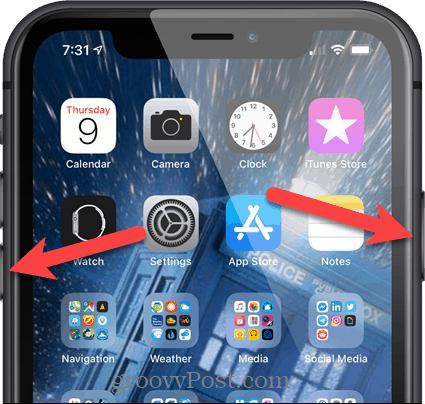
Opdater dine mobilindstillinger
En anden mulighed, du har, er at opdatere dine operatørindstillinger. For eksempel kan der være en afventende opdatering fra mobilselskabet, som din telefon venter på.
Sådan opdaterer du operatørindstillinger på iPhone:
- Åben Indstillinger fra startskærmen.
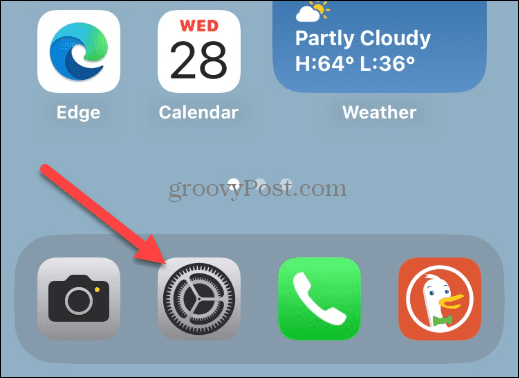
- Gå til Generelt > Om og rul til Transportør afsnit.
- Hvis en Transportøropdatering tilgængelig prompt vises, tryk på Opdatering at installere det.
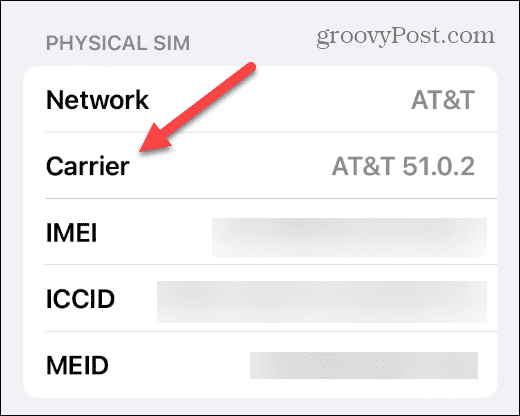
Løsning af sidste linje er ikke længere tilgængelig på iPhone
Hvis du modtager fejlen "Sidste linje ikke længere tilgængelig" på din iPhone, bør brug af en af rettelserne ovenfor løse problemet. Desværre er der ikke en "perfekt løsning", når man håndterer denne fejl. De fleste muligheder ovenfor er anekdotiske, men iPhone-ejere i samfundet støtter dem.
Hvis du stadig har problemer, skal du kontakte din tjenesteudbyder for at se, om der er et problem med din netværksadgang. Du skal muligvis også tjekke med Apple, at din enhed fungerer korrekt. En anden ting du gerne vil prøve er fjernelse af SIM-kortet (hvis du har en) og placer den tilbage i åbningen. Efter at have stødt rundt på din telefon i årevis, kan den glide ud af rammen.
Til sidst er det en god idé at deaktivere Wi-Fi-opkald hvis du bruger det og har det tændt, da dette nogle gange (selv om det sjældent) kan forårsage problemer med din evne til at ringe ud.
Sådan finder du din Windows 11-produktnøgle
Hvis du har brug for at overføre din Windows 11-produktnøgle eller bare har brug for den til at udføre en ren installation af operativsystemet,...
Sådan rydder du Google Chrome-cache, cookies og browserhistorik
Chrome gør et fremragende stykke arbejde med at gemme din browserhistorik, cache og cookies for at optimere din browsers ydeevne online. Sådan gør hun...
Prismatchning i butikken: Sådan får du onlinepriser, mens du handler i butikken
At købe i butikken betyder ikke, at du skal betale højere priser. Takket være prismatchningsgarantier kan du få onlinerabatter, mens du handler i...